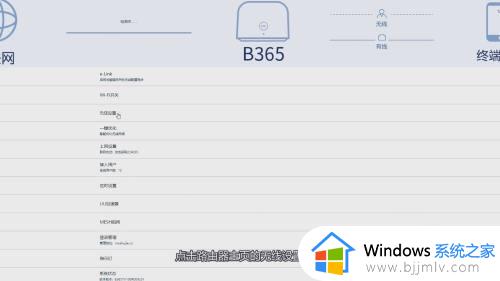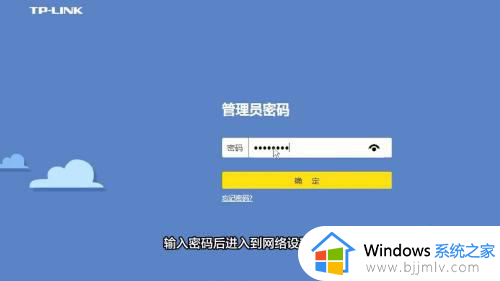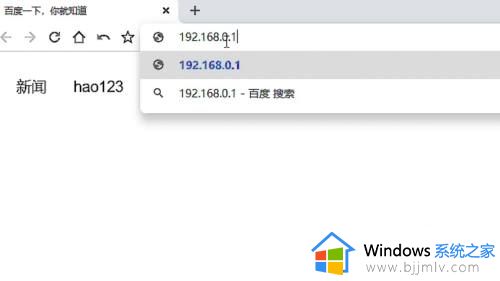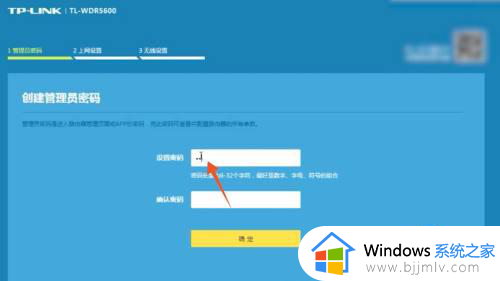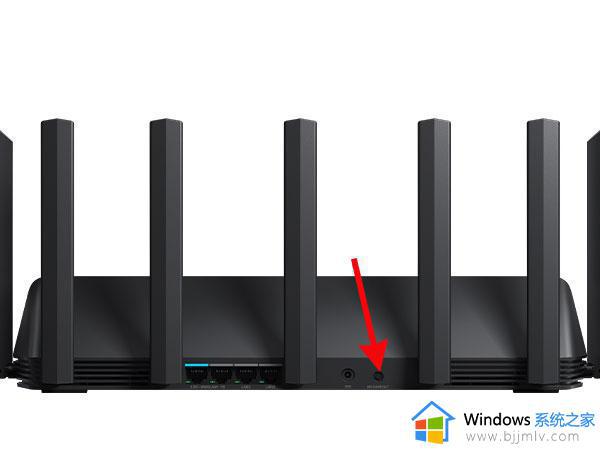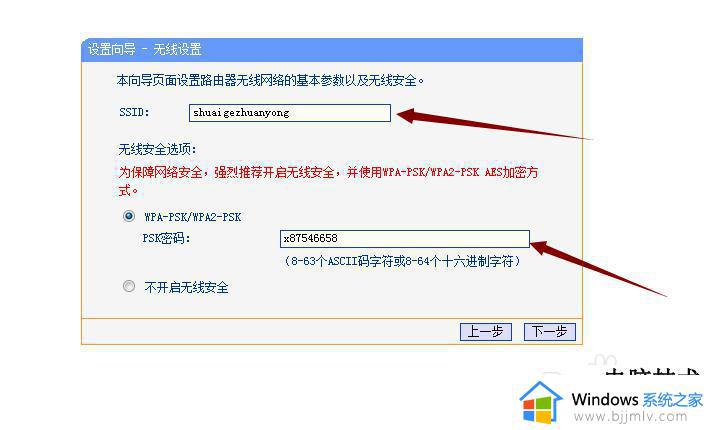怎么样修改路由器的wifi密码 怎么给路由器wifi重新设置密码
更新时间:2024-01-09 09:38:12作者:runxin
基本上,我们在给电脑安装宽带网络的时候,也顺便会加装路由器设备来实现区域内无线wifi网络的覆盖,当然为了保证路由器中无线wifi网络的安全性,因此有些用户也会定期对路由器wifi密码进行修改,可是怎么样修改路由器的wifi密码呢?下面就是有关怎么给路由器wifi重新设置密码,一起来看看吧。
具体方法如下:
1、在浏览器中输入192.168.0.1进入路由器,点击路由器主页的无线设置按钮。
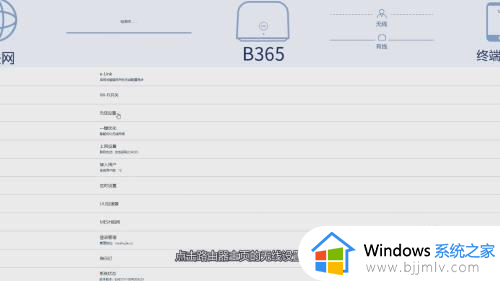
2、在无线设置里,找到上方的wifi设置选项,点击它进入。
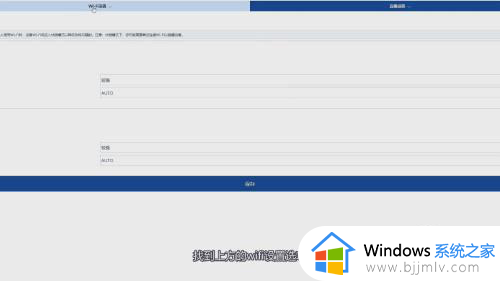
3、在wifi设置里面,点击wifi密码一栏,输入新的密码即可重新设置。
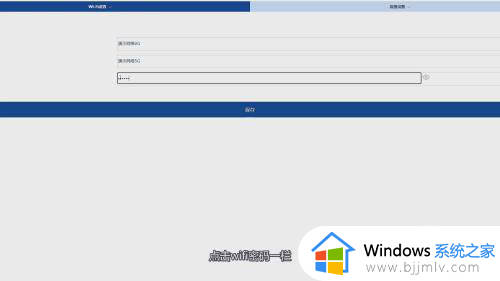
上述就是小编告诉大家的怎么给路由器wifi重新设置密码所有步骤了,如果你也有相同需要的话,可以按照上面的方法来操作就可以了,希望本文能够对大家有所帮助。